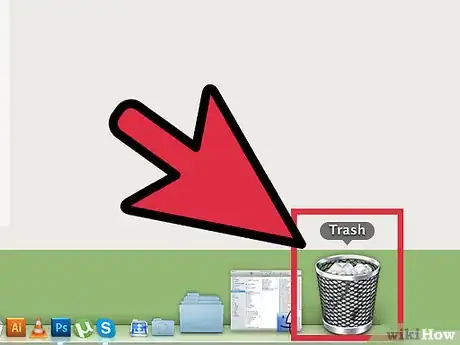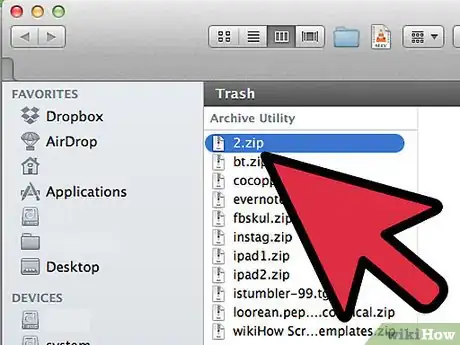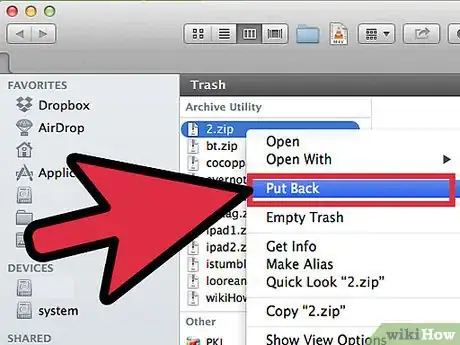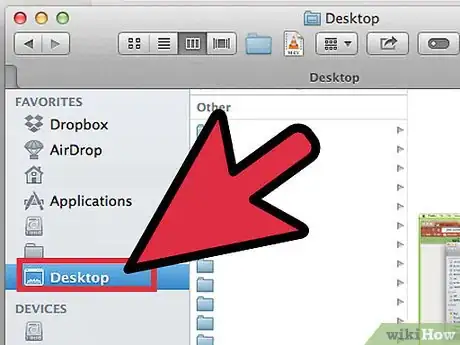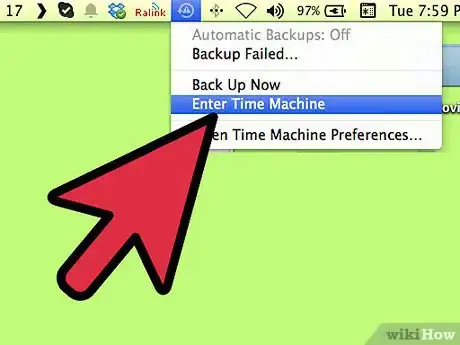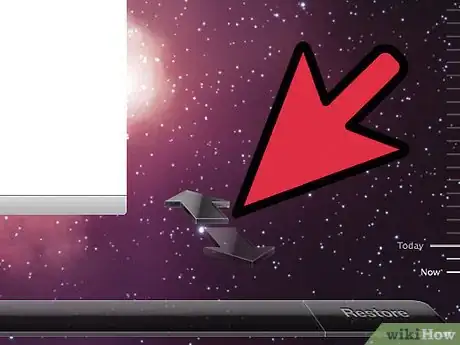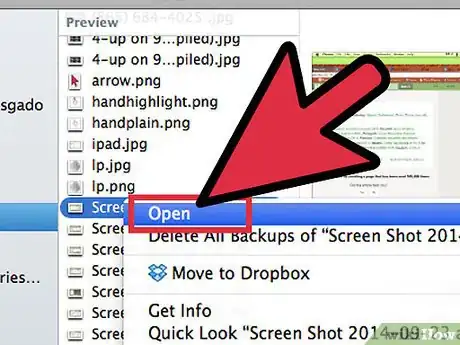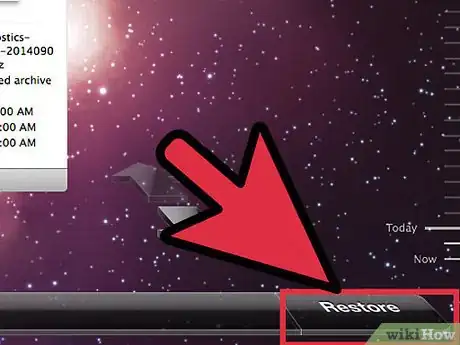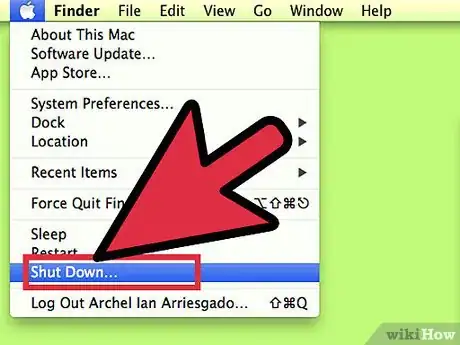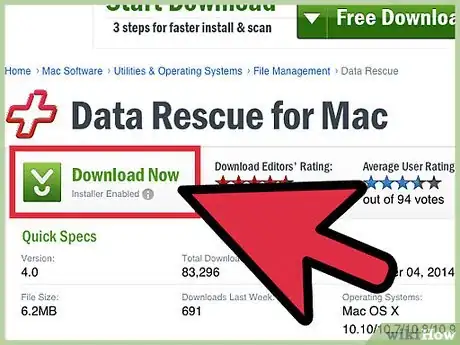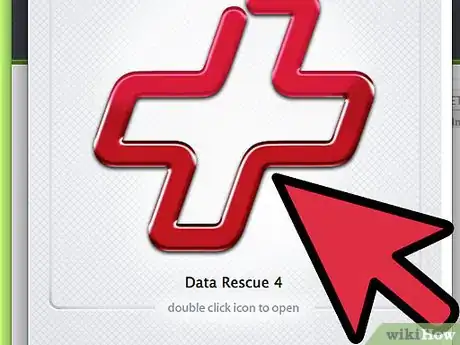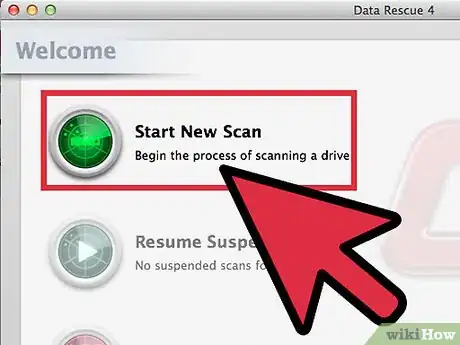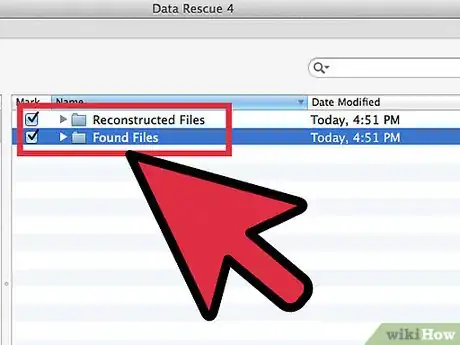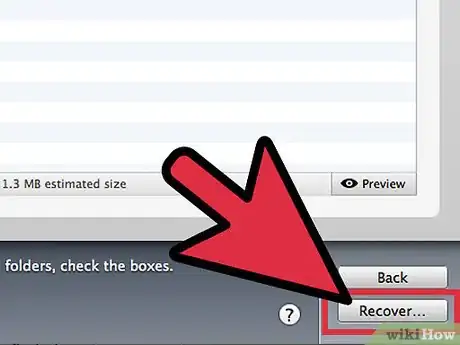X
wikiHow是一个“多人协作写作系统”,因此我们的很多文章都是由多位作者共同创作的。 为了创作这篇文章,志愿作者多次对文章进行了编辑和改进。
这篇文章已经被读过122,399次。
我们都有不小心删除重要文件的经历,这种时候心情一定沉到谷底了。看起来这些文件已经再也找不回来了,但其实想要恢复这些文件也是有办法的。如果你还没有清空废纸篓,首先要打开废纸篓找出文件。如果你一直使用Time Machine备份,文件其实已经储存在备份里了。如果都不行的话就需要尝试一下文件恢复软件来搜索硬盘找出删除的文件了。
步骤
方法 1
方法 1 的 3:
在废纸篓中查找
方法 2
方法 2 的 3:
查找Time Machine
-
打开你希望恢复文件的操作页面。如果你开启Time Machine功能的话,文件会自动备份,就有可能复原这个文件的较早版本。然后打开文件之前储存的位置。比如你要恢复的文件原本储存在“文稿”文件夹中,那就打开“文稿”。
-
连接Time Machine驱动。如果你的备份保存在外接或网络驱动上的话,进行恢复之前要连接驱动。
-
点击Time Machine菜单。在Finder的侧栏上找到Time Machine菜单,选取“进入 Time Machine”。电脑连接上Time Machine驱动估计会需要一点时间。
-
找到备份。使用向后箭头在文件夹中快速预览文件缩略图,或者使用窗口右侧的时间线直接找到某个过去时间点的备份。如果时间线上的某个项目变暗,说明储存该备份的硬盘没有连接好。
- 你也可以在搜索栏输入关键词直接找到所需内容。
-
预览文件。双击打开文件,可以预览文件内容,就知道文件是哪个版本了。选择最接近你想要恢复版本的文件。
-
恢复文件。找到你需要的文件之后,选中它点击“恢复”,文件就会被放回原处了。你可以一次选择多个文件一起恢复。
- 如果文件本来存放的文件夹被删掉了,你会被询问是否重新创建这个文件夹以放回该文件。
广告
方法 3
方法 3 的 3:
使用数据恢复软件
-
不要再使用硬盘。使用软件恢复数据的关键就是你立刻停止使用硬盘。文件被删除之后就会被覆盖。如果你不再使用硬盘,就能很大程度上提高文件不被覆盖的几率。
- 不要打开任何程序,也不要保存创建或是删除任何文件。如果删除的文件在系统盘的话,立刻关机。
-
下载数据恢复软件。软件要下载到另一台电脑上或是另一个硬盘里,以避免不小心覆盖了想要恢复的文件。常用的数据恢复软件有:
- PhotoRec (免费)
- Drill (免费)
- Data Rescue
- FileSalvage
-
把软件安装在U盘上。如果可以的话,把数据恢复软件安装在可移动设备上,这样连接好之后软件是在U盘上运行的,电脑的硬盘就不会被覆盖。
-
扫描硬盘。选择的软件不同,扫描需要的时间也不一样,不过一般情况下你可以选择自己想要扫描的硬盘。扫描误删文件所在的硬盘,或许还可以选择想要查找的文件类型。缩小查找范围可以加快扫描的速度。
- 你或许可以选择快速扫描和全面/深度扫描。可以先尝试快速扫描,看看能不能找到想要恢复的文件,因为全面扫描需要很长时间。如果快速扫描找不到文件的话再尝试全面扫描。
- 如果你用的是PhotoRec,可能会需要选择驱动使用的文件系统,只需要选择“其它”就可以,除非硬盘使用的是EXT2或EXT3 文件系统格式。
-
选择想要恢复的文件。扫描硬盘之后,界面上会显示所有可以恢复的文件。一般情况下文件名都已经损坏,所以可能需要分别预览一下来找到想要恢复的文件。
- 并不是所有文件都能恢复的。因为文件名已经无法辨认了,你需要在几个相似的文件中仔细辨认,确定你要恢复的文件。
-
保存文件。选择好要恢复的文件之后,会有信息提示你选择保存文件的路径。如果你准备恢复多个文件,就不要把它们保存在之前删除它们的硬盘上。可以选择保存在外接硬盘或是驱动上。
- 如果你想恢复多个文件,先恢复最重要的。因为即使是恢复文件的过程都会覆盖和损坏删除的文件,所以保证自己先恢复最需要的文件。
广告
关于本wikiHow
广告